Återställning av ditt system, Återställning.av.ditt.system, Svenska – Asus CM6731 User Manual
Page 300: Lägga.till.en.ny.mapp, Säkerhetskopiera dina filer
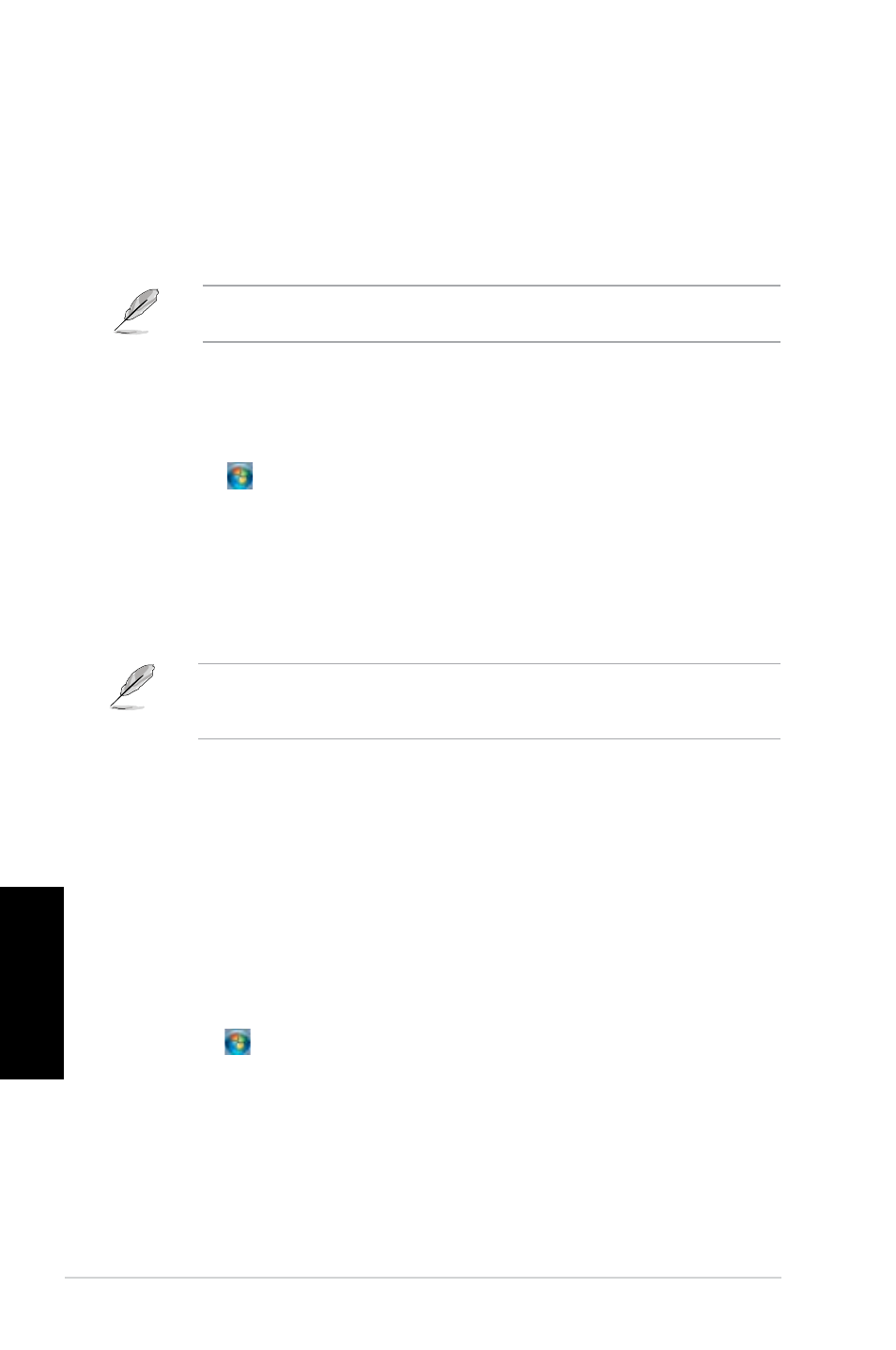
98
Kapitel : Använda Windows
®
7
Svenska
Svenska
Svenska
Svenska
Lägga.till.en.ny.mapp
Lägga.till.en.ny.mapp:
1.
Starta Windows Utforskaren.
.
Från verktygsfältet klicka på New.folder.�Ny.mapp��.
.
Infoga namnet för nya mappen.
Du kan också högerklicka någonstans i visningspanelen och klicka på New.�Ny�� > Folder.
�Mapp��.
Säkerhetskopiera dina filer
Skapa.en.säkerhetskopiering
Ställa.in.en.säkerhetskopiering:
1.
Klicka på >.All.Programs.�Program��.> Maintenance.�Underhåll�� > Backup.and.
Restore.�Säkerhetskopiering.och.återställning��.
.
Klicka på Set up backup �Säkerhetskopiera filer�. Klicka på.Next.�Nästa��..
Välj destination för din säkerhetskopia. Klicka på.Next.�Nästa��.
4.
Välj Let.Windows.choose.�recommended��.�Låt.Windows.väl�a.
�rekommenderas���� eller Let.me.choose.as.your.backup.mode.�Låt.mig.väl�a.mitt.
säkerhetskopieringsläge��.
Återställning.av.ditt.system
Windows
®
Systemåterställningsfunktion skapar en återställningspunkt där datorns
systeminställningar sparas vid en viss tid och datum. Den låter dig återställa eller ångra
ändringar gjorda i din dators systeminställningar utan att det påverkar dina personliga data.
Återställning.av.ditt.system:
1.
Stäng alla program som körs.
.
Klicka på >.All.Programs.�Program��.>.Accessories.�Tillbehör��.>.System.Tools.
�Systemverktyg��.>.System.Restore.�Systemåterställning��.
.
Följ instruktionerna på skärmen för att fullfölja processen.
Om du väljer Let.Windows.choose.�Låt.Windows.väl�a�� kommer inte Windows att
säkerhetskopiera dina program, FAT-formaterade filer, filer i papperskorgen eller temporära
filer som är större än 1 GB.
5.
Följ instruktionerna på skärmen för att fullfölja processen.
